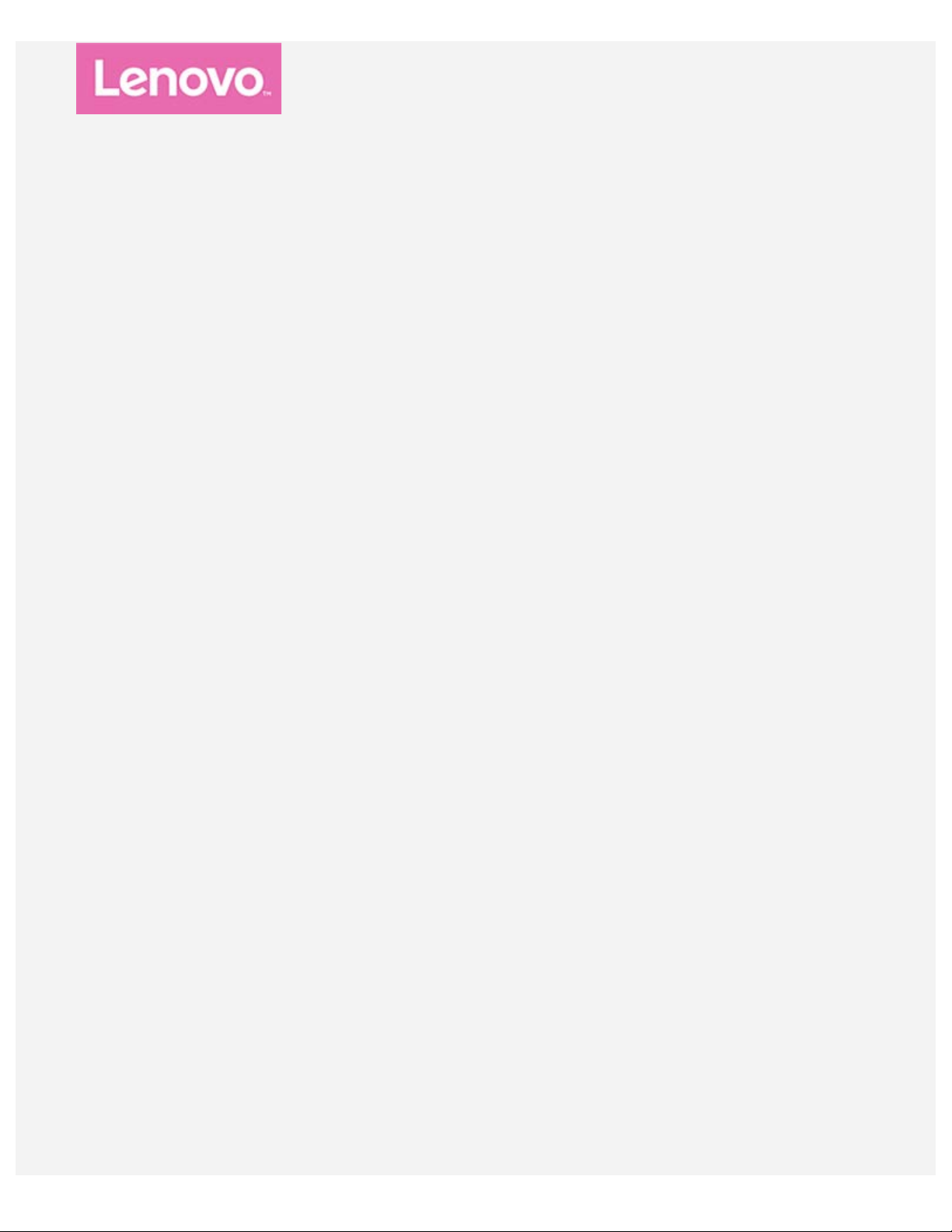
Lenovo Tab E8
Käyttöopas
Lenovo TB-8304F
Lenovo TB-8304F1
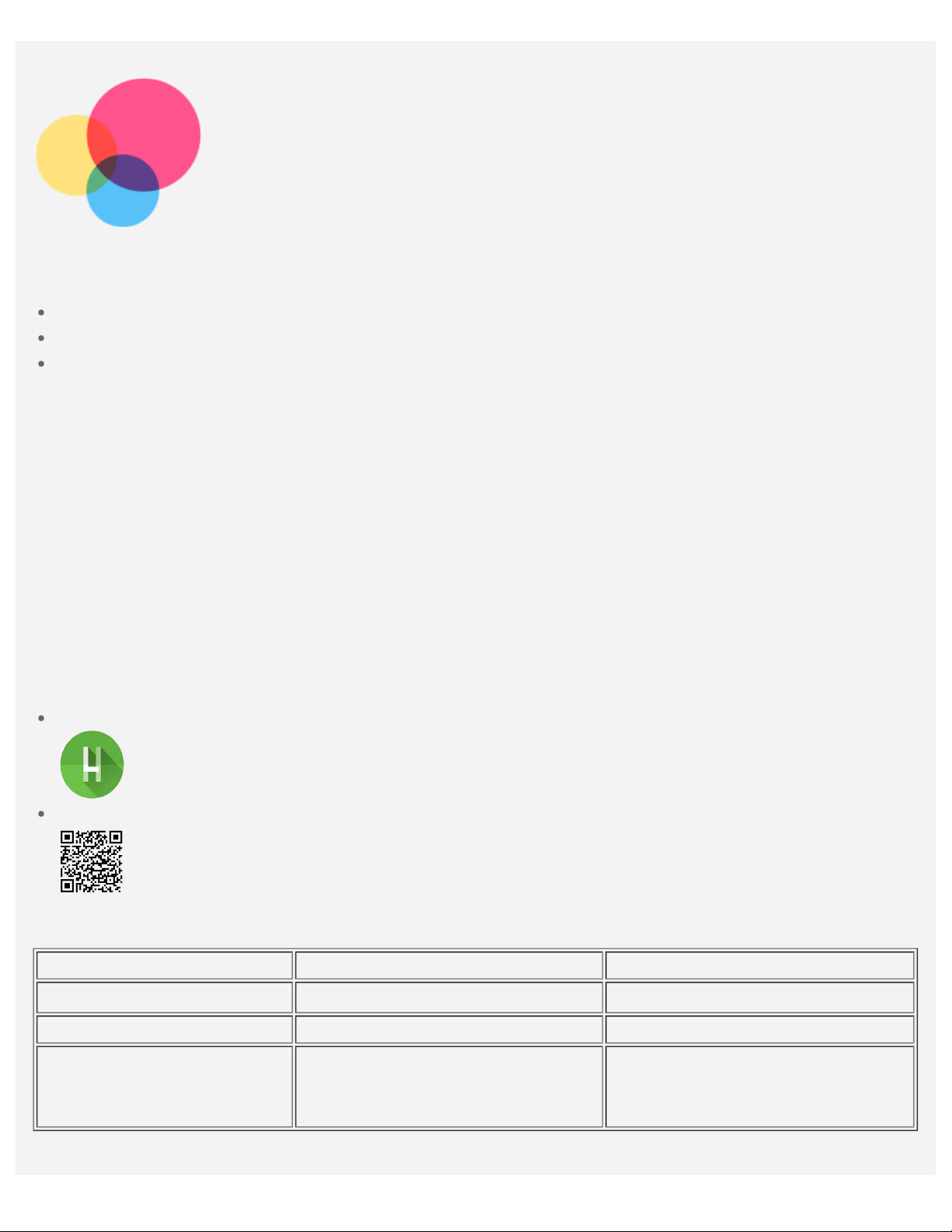
Perusteet
Tutustu seuraaviin, ennen kuin käytät näitä tietoja ja tuotetta, johon ne liittyvät:
Safety, Warranty & Quick Start Guide -opas
Oikeudellinen huomautus
"Tärkeitä tietoja turvallisuudesta ja käsittelystä" liitteessä.
Safety, Warranty & Quick Start Guide -opas ja oikeudellinen huomautus ovat luettavissa osoitteessa
http://support.lenovo.com.
Huomautus: kaikki tässä asiakirjassa olevat kuvat ja piirustukset on tarkoitettu vain viitteeksi ja ne
saattavat poiketa lopullisesta tuotteesta.
Lenovon ohje
Tarvitsetko apua? Lenovon Ohje-sovellus tarjoaa tukea suoralla pääsyllä Lenovon verkkotukeen ja
foorumeihin*, usein kysyttyihin kysymyksiin*, järjestelmäpäivityksiin*, laitteiston toimintatesteihin, takuun
tilan tarkastukseen*, huoltopyyntöihin** ja korjauksen tilaan**.
Huomautus:
* vaatii dataverkkoyhteyden.
** ei ole saatavilla kaikissa maissa.
Voit hankkia tämän sovelluksen kahdella tavalla:
Etsi ja lataa sovellus Google Playstä.
Skannaa seuraava QR-koodi Lenovo Android -laitteella.
Tekniset tiedot
Malli Lenovo TB-8304F Lenovo TB-8304F1
Suoritin
Akku 4850 mAh 4850 mAh
Langaton
tiedonsiirto
MediaTek
Bluetooth 4.2
WLAN 802.11 a/b/g/n
GPS
® MT8163B MediaTek® MT8163B
Bluetooth 4.2
WLAN 802.11 a/b/g/n
GPS
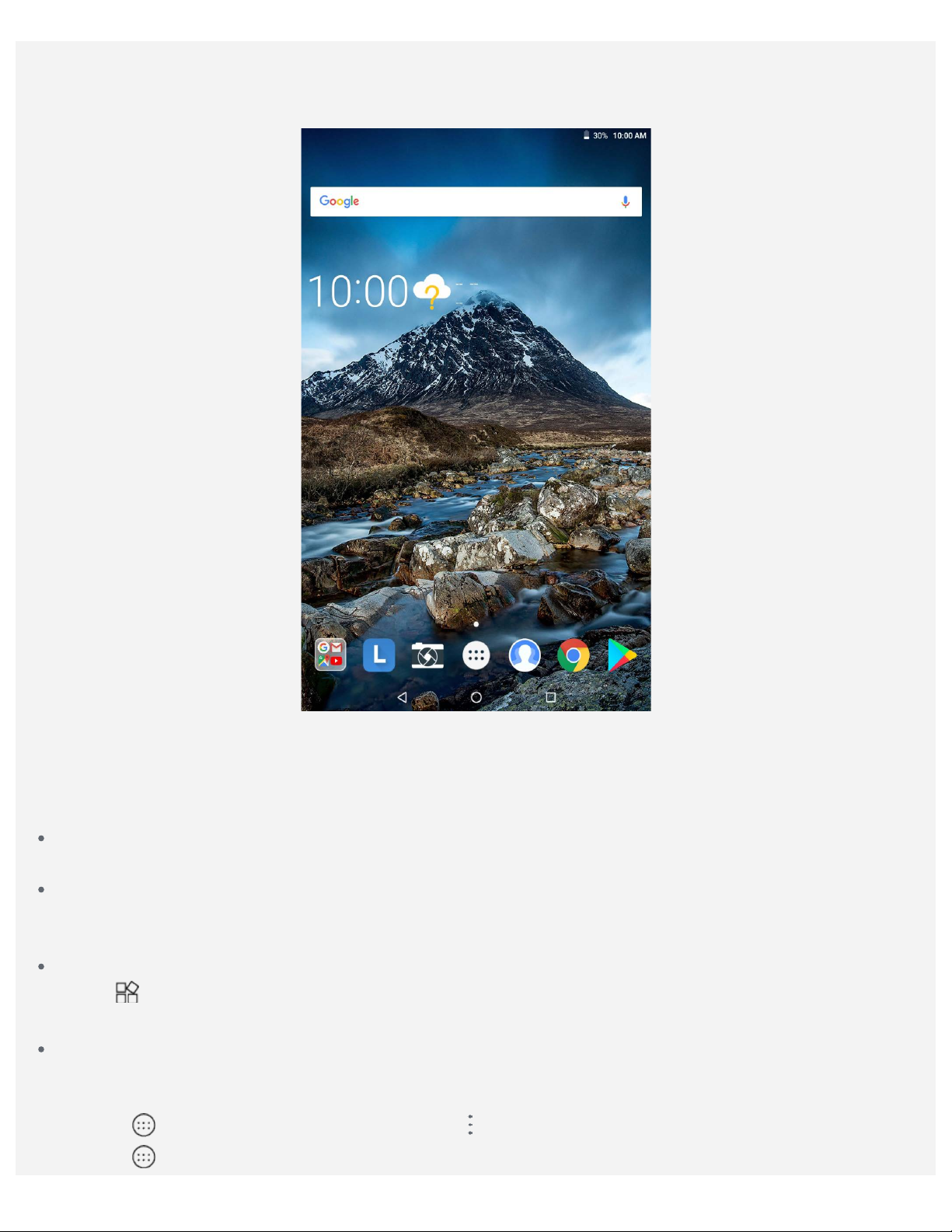
Aloitusnäyttö
Laitteen käyttö aloitetaan aloitusnäytöstä. Aloitusnäytössä on jo valmiiksi hyödyllisiä sovelluksia ja
Asetukset
Näyttö
Taustakuva > Kuvat / Taustakuvat
widgettejä.
Huomautus: Laitteen ominaisuudet ja aloitusnäyttö saattavat vaihdella sijainnin, kielen,
operaattorin ja laitteen mallin mukaan.
Aloitusnäyttöä voi mukauttaa milloin tahansa.
Aloitusnäyttö
Ensimmäisessä aloitusnäytössä on Google-hakupalkki ja joitakin hyödyllisiä sovelluksia.
Esikatselunäyttö
Paina ja pidä painettuna mitä tahansa aloitusnäytön kohtaa paitsi kuvakkeita.
Näytön alalaidassa on TAUSTAKUVAT ja WIDGETIT.
Widgetin lisääminen aloitusnäyttöön
Paina
haluamaasi paikkaan ja vapauta se.
Taustakuvan vaihtaminen
Paina ja pidä painettuna mitä tahansa aloitusnäytön kohtaa paitsi kuvakkeita, valitse TAUSTAKUVAT
näytön alalaidasta ja valitse sitten haluamasi taustakuva.
Napauta
Napauta
esikatselunäytön alalaidasta, paina ja pidä painettuna lisättävää widgettiä ja vedä se sitten
> Kuvat, valitse valokuva, napauta > Käytä > Taustakuva.
>
>
>
ja valitse haluttu taustakuva.
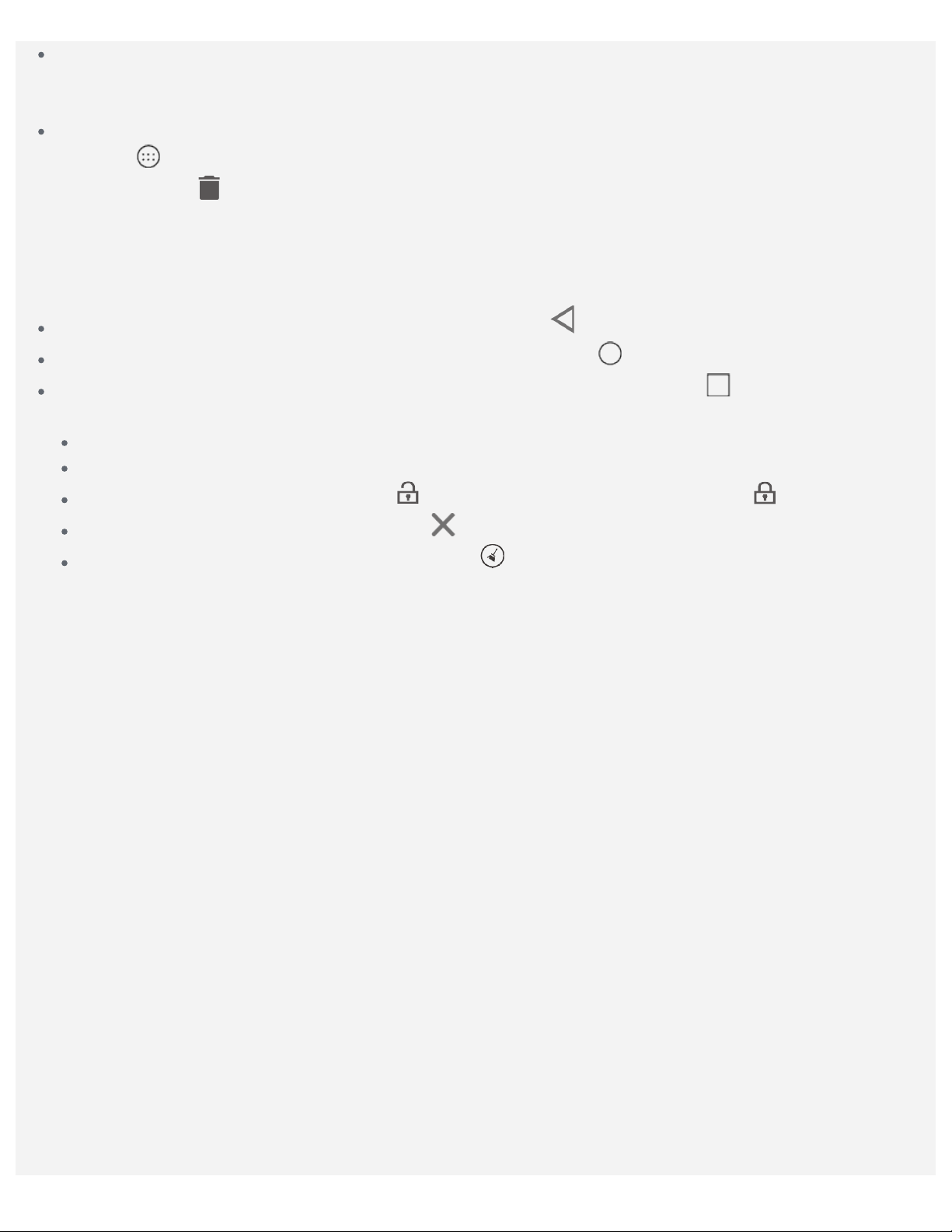
Sovelluksen siirtäminen toiselle näytölle
Paina ja pidä painettuna sovellusta, jonka haluat siirtää, ja vedä se haluamaasi paikkaan ja vapauta
se.
Sovelluksen poistaminen
1. Paina
2. Vedä kohtaan
Huomautus: Joitakin järjestelmäsovelluksia ei voi poistaa.
ja pidä painettuna sovellusta, jonka asennuksen haluat poistaa.
, vapauta ja napauta OK.
Näytön painikkeet
Näytön alareunassa on kolme painiketta.
Paluupainike: Voit palata edelliselle sivulle napauttamalla .
Aloituspainike: Voit palata oletusaloitusnäyttöön napauttamalla .
Viimeisimmät-painike: Voit tarkastella äskettäisiä sovelluksia napauttamalla . Sen jälkeen voit
tehdä seuraavat toimet:
Avata sovelluksen napauttamalla sitä.
Sulje sovellusikkuna pyyhkäisemällä sitä oikealle tai vasemmalle.
Voit lukita sovelluksen napauttamalla tai vapauttaa lukituksen napauttamalla .
Voit pysäyttää sovelluksen napauttamalla .
Voit pysäyttää kaikki sovellukset napauttamalla ( lukittuja sovelluksia ei tyhjennetä).
Ilmoitukset ja pika-asetukset
Ilmoituspaneelissa näytetään uudet viestit, USB-yhteys ja käynnissä olevat toiminnot, kuten tiedostojen
lataus. Pika-asetuspaneelissa voit käyttää usein käytettyjä asetuksia, kuten WLAN-kytkintä.

Voit tehdä seuraavia:
Näytä ilmoitukset pyyhkäisemällä alaspäin näytön ylälaidasta.
Voit sulkea ilmoituspaneelin pyyhkäisemällä ylöspäin näytön alalaidasta.
Voit poistaa ilmoituksen pyyhkäisemällä vasemmalle tai oikealle ilmoituksen poikki.
Voit poistaa kaikki ilmoitukset napauttamalla ilmoituspaneelin alalaidassa TYHJENNÄ KAIKKI.
Voit avata pika-asetuspaneelin pyyhkäisemällä alaspäin näytön ylälaidasta kahdesti.
Voit sulkea pika-asetuspaneelin pyyhkäisemällä ylöspäin näytön alalaidasta.
Pakotettu sammutus / uudelleen käynnistys
Paina virtapainiketta noin 10 sekuntia, kunnes laite sammuu. Paina virtapainiketta noin 15 sekuntia, kun
haluat käynnistää uudelleen.
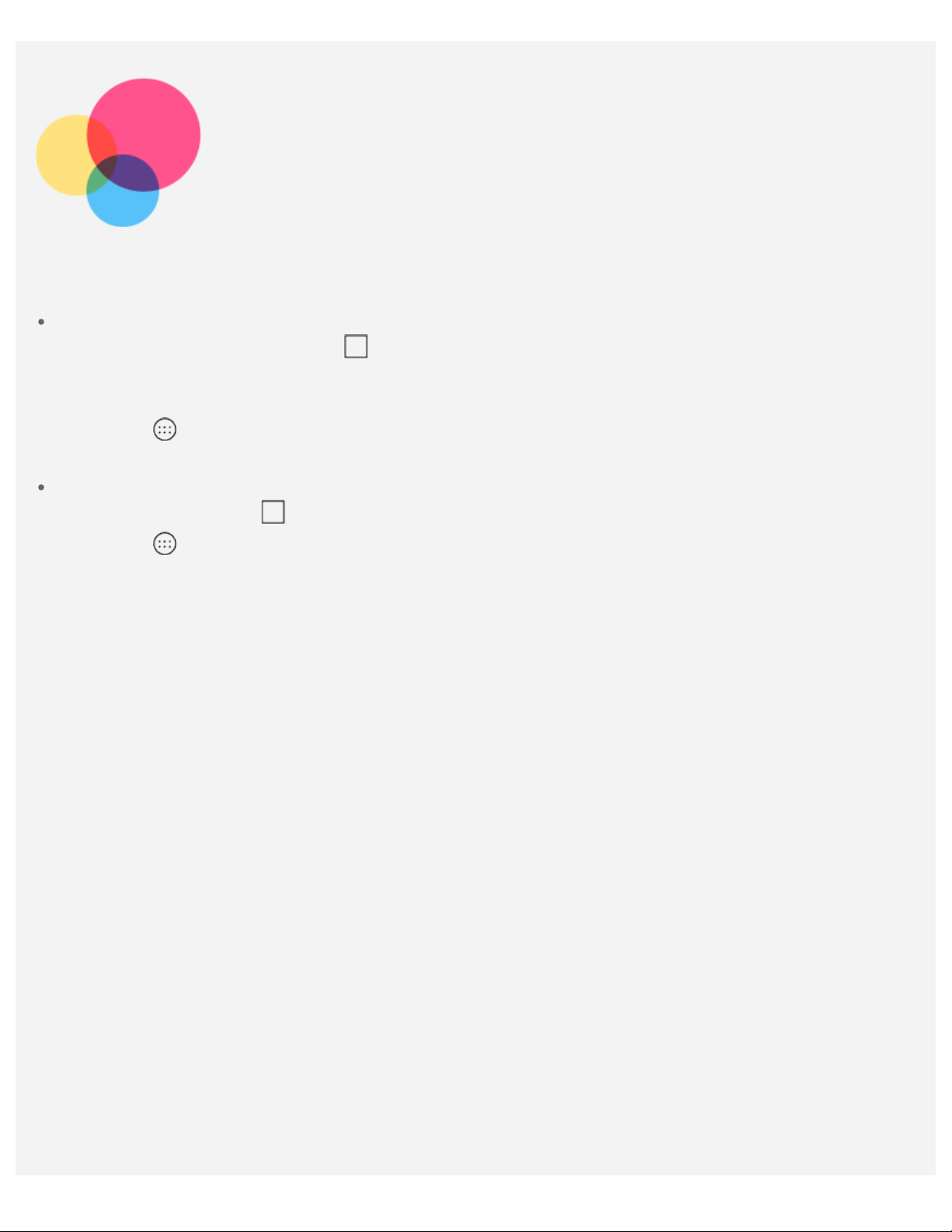
Jaetun näytön tila
Jaettu näytön tilan käyttö
Menetelmä 1
1. Avaa sovellus ja napauta sitten
2. Paina ja pidä ensimmäistä sovellusta, vedä sitä reunaa kohti kunnes ”Jaa näyttö vetämällä tähän”
tulee näkyviin ja vapauta sovellus. Sovellus lukitaan näyttöön.
3. Napauta
jaetun näytön tilassa.
Menetelmä 2
1. Avaa sovellus ja pidä
2. Napauta
jaetun näytön tilassa.
ja valitse toinen sovellus, jonka haluat avata. Sovellukset näytetään tämän jälkeen
painettuna. Tämä sovellus lukitaan näyttöön.
ja valitse toinen sovellus, jonka haluat avata. Sovellukset näytetään tämän jälkeen
.
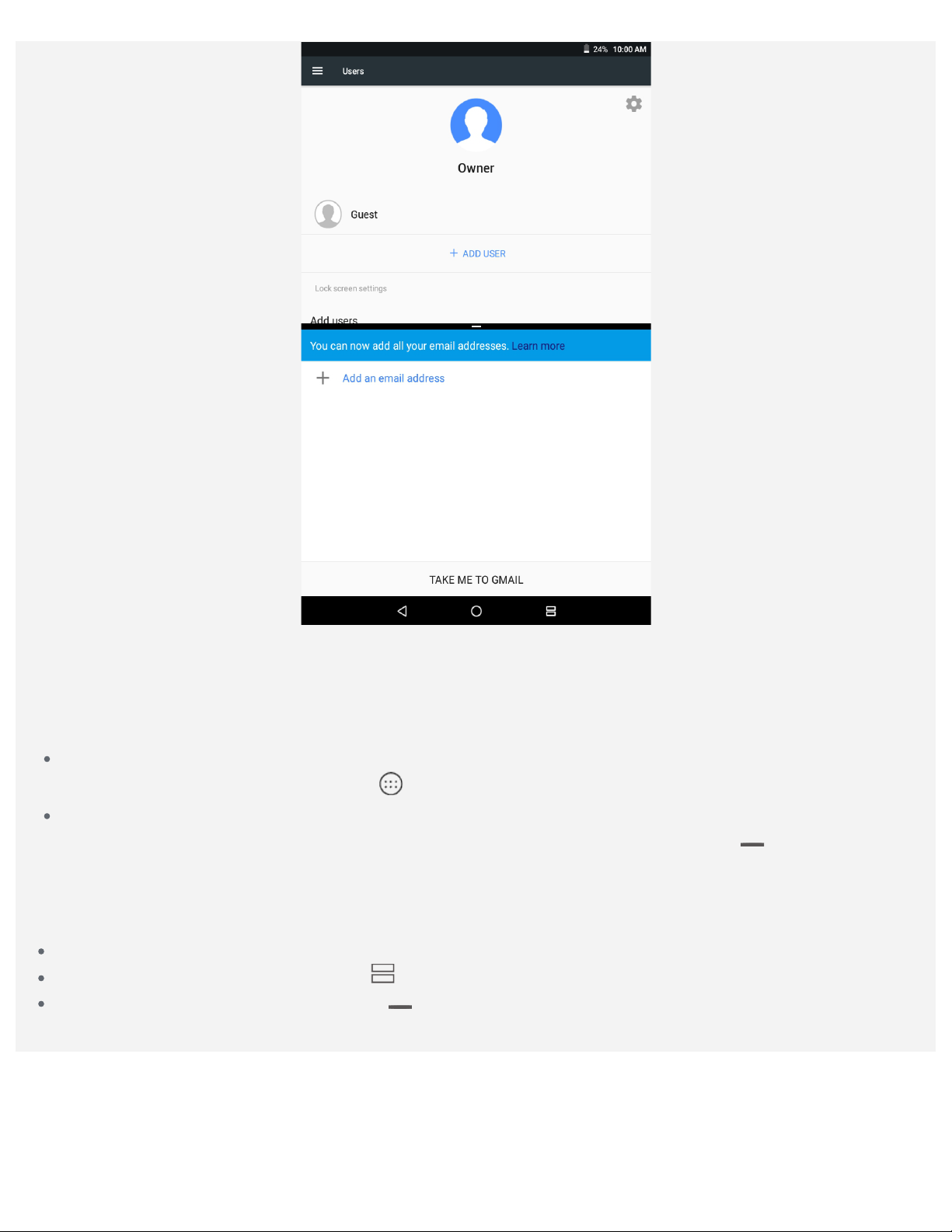
Huomautus: Kaikki sovellukset eivät tue jaetun näytön tilaa.
Jaetun näytön asetukset
Jaetun näytön tilassa voit tehdä seuraavaa:
Vaihtaa toisen sovelluksen
Valitse toinen sovellus napauttamalla
Säätää jaetun näytön kokoa
Voit säätää jaetun näytön kokoa liu’uttamalla kahden sovelluksen välillä olevaa ”
Jaetun näytön tilasta poistuminen
Voit poistua jaetun näytön tilasta seuraavasti:
Valitsemalla sovelluksen, joka ei tue jaetun näytön tilaa.
Poistu jaetun näytön tilasta pitämällä painettuna.
Poistu jaetun näytön tilasta vetämällä ” ” näytön reunalle.
.
” -kohtaa.
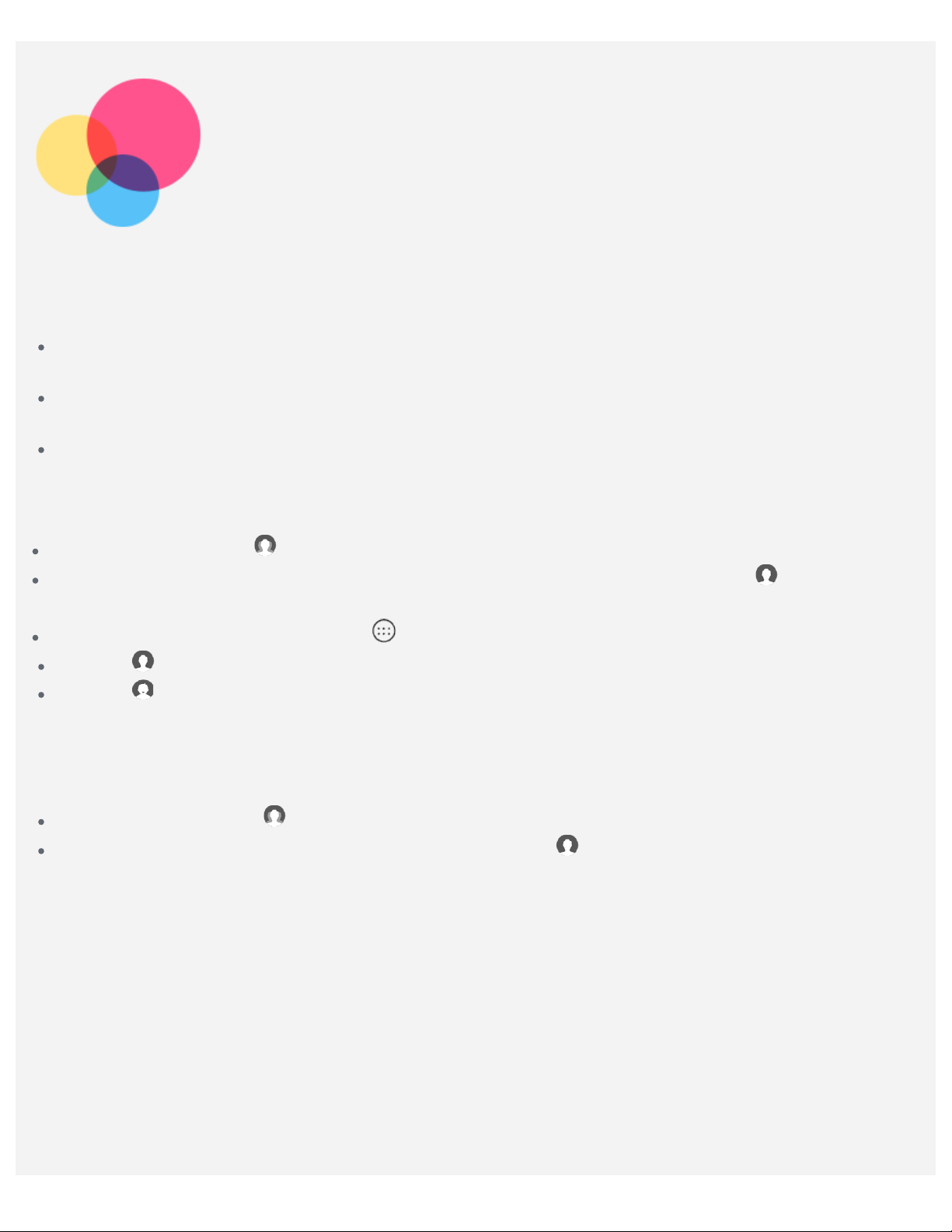
Monta käyttäjää
Monta käyttäjää
Käyttäjätyyppejä on kolme:
Omistaja: Omistajalla on täydet hallintaoikeudet kaikkiin käyttöoikeuksiin ja omistaja hallitsee kaikkia
käyttäjätilejä.
Vieras: Laitteessa on vain yksi Vieras-tili. Vieraalla on rajoitetut käyttöoikeudet laitteeseen. Vieras ei
voi esimerkiksi avata tuntemattomia lähteitä.
Uusi käyttäjä: Käyttäjätilejä voi olla useita, mukaan lukien vakiokäyttäjä ja lapsikäyttäjä. Vakiokäyttäjä
voi hallita lapsikäyttäjien tilejä.
Uusien käyttäjätilien luonti
Napauta aloitusnäytöstä > LISÄÄ KÄYTTÄJÄ käyttäjätilien luomista varten.
Pyyhkäise aloitusnäytöllä alas näytön yläreunasta ja luo käyttäjätilejä napauttamalla > Lisää
käyttäjä.
Voit luoda käyttäjätilejä napauttamalla > Asetukset > Käyttäjät > LISÄÄ KÄYTTÄJIÄ.
Napauta kun haluat luod a vakiokäyttäjätilin.
Napauta kun haluat luoda lapsikäyttäjätilin.
Huomautus: Ennen lapsikäyttäjätilin luomista sinun on asetettava näytön lukitus sovelluksien ja
henkilökohtaisten tietojen suojaamiseksi.
Käyttäjätilien välillä vaihtaminen
Napauta aloitusnäytöstä ja valitse käyttäjätili, johon haluat vaihtaa.
Pyyhkäise aloitusnäytöllä alas näytön yläreunasta, napauta ja vaihda käyttäjätilien välillä
napauttamalla käyttäjien valokuvia.
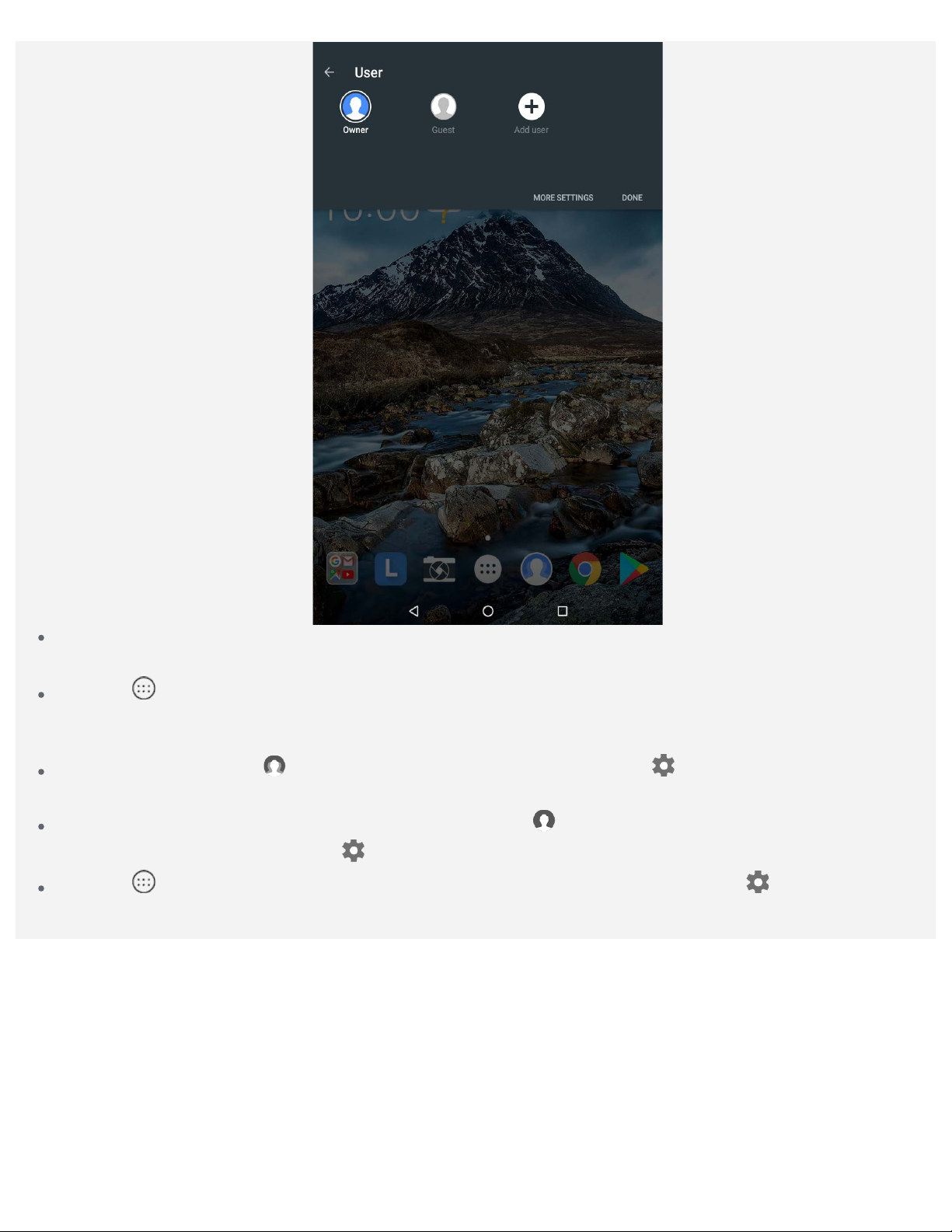
Valitse lukitusnäytön käyttöliittymässä käyttäjävalokuvat, jotka haluat vaihtaa. Tämän jälkeen voit
vaihtaa käyttäjätilin napauttamalla ja pyyhkäisemällä ylös.
Napauta > Asetukset > Käyttäjät, valitse käyttäjätili, jonka haluat vaihtaa.
Käyttäjätilin poistaminen
Napauta aloitusnäytöstä , napauta poistettavan tilin vieressä olevaa -kuvaketta ja napauta sitten
POISTA KÄYTTÄJÄ > POISTA.
Pyyhkäise aloitusnäytössä ylälaidasta alaspäin, napauta , napauta LISÄASETUKSET, napauta
poistettavan tilin vieressä olevaa
Napauta > Asetukset > Käyttäjät ja napauta poistettavan tilin vieressä olevaa -kuvaketta.
Napauta sitten POISTA KÄYTTÄJÄ > POISTA.
-kuvaketta ja napauta sitten POISTA KÄYTTÄJÄ > POISTA.
